Power DVD 19での海外3D Blu-ray(日本語音声・字幕なし)での日本語字幕再生その1の続きです。
Power DVD 19 Ultraの購入・インストールは CyberLink社のホームページを参照ください。無料体験版もあります。
※2021.06現在、このリンク先はCyberLink社直販サイト「PowerDVD 21 Ultra」に飛びます。「PowerDVD 21 Ultra」は3D再生に対応していませんのでご注意ください。
「PowerDVD 19 Ultra」をご購入の場合、Amazon等 外販をご利用ください。
こちらではすでに3D Blu-rayの再生環境が整っているものとして記事を書きます。
まずはディスクを入れる前に、ディスクにはリージョンコードという再生地域を限定するコードがあります。
ディスクと再生機のリージョンが一致しないと再生できません。
パソコンの場合、確かドライブとソフトにそれぞれリージョンコードを設定する必要があり(通常はAで出荷)リージョンコードは変更もできますが変更回数には制限があります。
Blu-rayの場合A,B,Cの3地域で、それ以外にも地域を問わないリージョンフリー(ALL)、AとBのみ等色々あります。
A 日本、南北アメリカ、東南アジア、朝鮮半島、台湾
B ヨーロッパ、中近東、アフリカ、オセアニア
C 中央・南アジア、中国、ロシア、モンゴル 
アメリカ版ならリージョンAなので問題ありません。
気を付けないといけないのはヨーロッパ盤。
ヨーロッパ盤Blu-rayはグローバルバージョンでリージョンフリーのものも多いですが、リージョンBのものも多数混ざっていますのでご注意ください。
AmazonのHPの商品説明は当てになりません。リージョンBと書いてあるのに届いたらリージョンフリーだったということはよくあります。
その逆だと再生できませんのでご注意ください。
今回はアメリカ版「ヒックとドラゴン3D」を使用します。
ディスクを入れると普通に再生が始まります。
画面上で右クリックをするとこのメニューが出ますので・・・
「字幕(主)」をクリックします。「字幕(副)」をクリックすると上段に表示されますのでご注意ください。
同時に2つの字幕を表示できますが、通常使うことはありません。
すると、更に字幕選択メニューが出ます。
字幕は英語、フランス語、スペイン語、ポルトガル語で当然日本語はありません。下の方にある「読み込み...」をクリックしてください。
そして、今回用意した日本語.srtファイルがある場所へ移動し、ファイルを選択して・・・
「OK」をクリックしてください。
はい、日本語字幕が表示できました。
また、字幕のフォントを変更するには、まず画面上と下にある歯車アイコンのいずれかをクリックし、
下歯車をクリックするとこのメニューが表示されるので「プレイヤーの設定」を選択してください。上歯車をクリックするとそのまま次の設定画面へ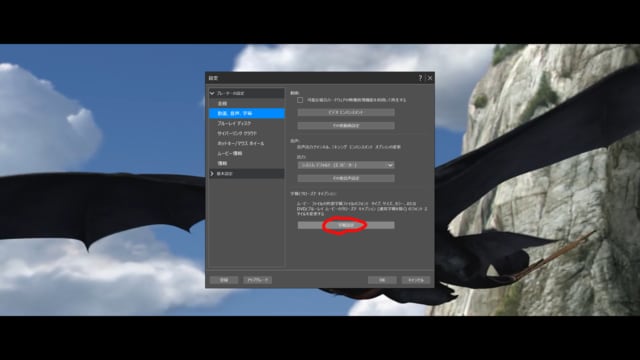
更に表示されたメニューの「字幕設定」をクリックし、
更に表示されたメニューでフォント、サイズ、表示位置を変更できます。
フォントを「しねきゃぷしょん」というフリーフォントに変えれば、このように昔の映画字幕風にも簡単にできます。
その3へ続く
最新の画像[もっと見る]
-
 ザ・スーパーマリオブラザーズ・ムービー 2025.04.17発売 3D盤到着
4ヶ月前
ザ・スーパーマリオブラザーズ・ムービー 2025.04.17発売 3D盤到着
4ヶ月前
-
 13日の金曜日 PART3 他 2025.02.27発売 3D盤3作品到着
6ヶ月前
13日の金曜日 PART3 他 2025.02.27発売 3D盤3作品到着
6ヶ月前
-
 【1月の3D上映】『ジョーズ』、『E.T.』、『ジュラシック・パーク 3D』IMAX®版、日本初上映が決定!
7ヶ月前
【1月の3D上映】『ジョーズ』、『E.T.』、『ジュラシック・パーク 3D』IMAX®版、日本初上映が決定!
7ヶ月前
-
 【PC不要 3D Visionはもういらない(その1)】MAGNETAR社ユニバーサルプレーヤー UDP900/UDP800
7ヶ月前
【PC不要 3D Visionはもういらない(その1)】MAGNETAR社ユニバーサルプレーヤー UDP900/UDP800
7ヶ月前
-
 【今週の3D上映】モアナと伝説の海2
7ヶ月前
【今週の3D上映】モアナと伝説の海2
7ヶ月前
-
 turbined社にて3D-Blu-ray再販&新規販売
8ヶ月前
turbined社にて3D-Blu-ray再販&新規販売
8ヶ月前
-
![シング:ネクストステージ Sing2(2022)[アメリカ]](https://blogimg.goo.ne.jp/image/upload/f_auto,q_auto,t_image_square_m/v1/user_image/07/89/98f01caf4eef124d5091f07fc8bab722.png) シング:ネクストステージ Sing2(2022)[アメリカ]
2年前
シング:ネクストステージ Sing2(2022)[アメリカ]
2年前
-
![シング:ネクストステージ Sing2(2022)[アメリカ]](https://blogimg.goo.ne.jp/image/upload/f_auto,q_auto,t_image_square_m/v1/user_image/18/59/93bf5e3334ecc43102868407bfd3411f.png) シング:ネクストステージ Sing2(2022)[アメリカ]
2年前
シング:ネクストステージ Sing2(2022)[アメリカ]
2年前
-
![シング:ネクストステージ Sing2(2022)[アメリカ]](https://blogimg.goo.ne.jp/image/upload/f_auto,q_auto,t_image_square_m/v1/user_image/28/30/643465e33b119120d0e5b52fa4664251.png) シング:ネクストステージ Sing2(2022)[アメリカ]
2年前
シング:ネクストステージ Sing2(2022)[アメリカ]
2年前
-
![シング:ネクストステージ Sing2(2022)[アメリカ]](https://blogimg.goo.ne.jp/image/upload/f_auto,q_auto,t_image_square_m/v1/user_image/46/39/944fd9c4cafcde4c46d8afd702d2192a.png) シング:ネクストステージ Sing2(2022)[アメリカ]
2年前
シング:ネクストステージ Sing2(2022)[アメリカ]
2年前










※コメント投稿者のブログIDはブログ作成者のみに通知されます